Jak mnozí z vás jistě ví, novější typy iPhonů (od iPhonu X výše) nabízí kromě jiného bohaté a pokročilé možnosti správy zobrazování náhledů příchozích zpráv. V dnešním článku se společně podíváme na to, jak na iPhonu zajistit, aby se náhled vámi odeslané zprávy vybranému příjemci nezobrazil v Oznamovacím centru ani na uzamčené obrazovce iPhonu bez ohledu na nastavení, která dotyčný provedl u svého iPhonu.
Mohlo by vás zajímat

Jak na iPhone poslat neviditelnou zprávu
Operační systémy od Applu nabízí již několik let možnost aplikovat na konverzace v rámci nativních Zpráv (respektive iMessage) nejrůznější efekty. Může se jednat například o efekt narozeninových balónků s konfetami, efekt bubliny, celoobrazovkový efekt, nebo právě efekt neviditelné zprávy, který je zároveň hlavním tématem našeho dnešního článku. Jak na iPhonu či iPadu poslat neviditelnou zprávu?
- Spusťte nativní Zprávy a zamiřte do konverzace, ve které chcete zmíněný efekt aplikovat.
- Napište vaši zprávu tak, jak jste zvyklí, a poté dlouze podržte prst na ikonce pro odeslání (modrý kroužek s šipkou) v pravé části textového pole.
- Zobrazí se vám menu s nabízenými efekty – v tomto menu vyberte položku Neviditelný inkoust. Klepněte na ni a zprávu odešlete.
Mohlo by vás zajímat

Jak na Macu poslat neviditelnou zprávu
Efekt neviditelné zprávy můžete aplikovat i v případě odesílání iMessage z nativních Zpráv na Macu.
- Podobně jako na iPhonu nejprve spusťte nativní aplikaci Zprávy.
- Napište text zprávy, ale ještě ji neodesílejte.
- Vlevo od textového pole klikněte na ikonku App Store. V menu, které se vám zobrazí, zvolte Efekty ve zprávách.
- Vyberte efekt s názvem Neviditelný inkoust a klepněte na něj.
- Nyní můžete zprávu odeslat kliknutím na ikonku modrého kolečka s šipkou.
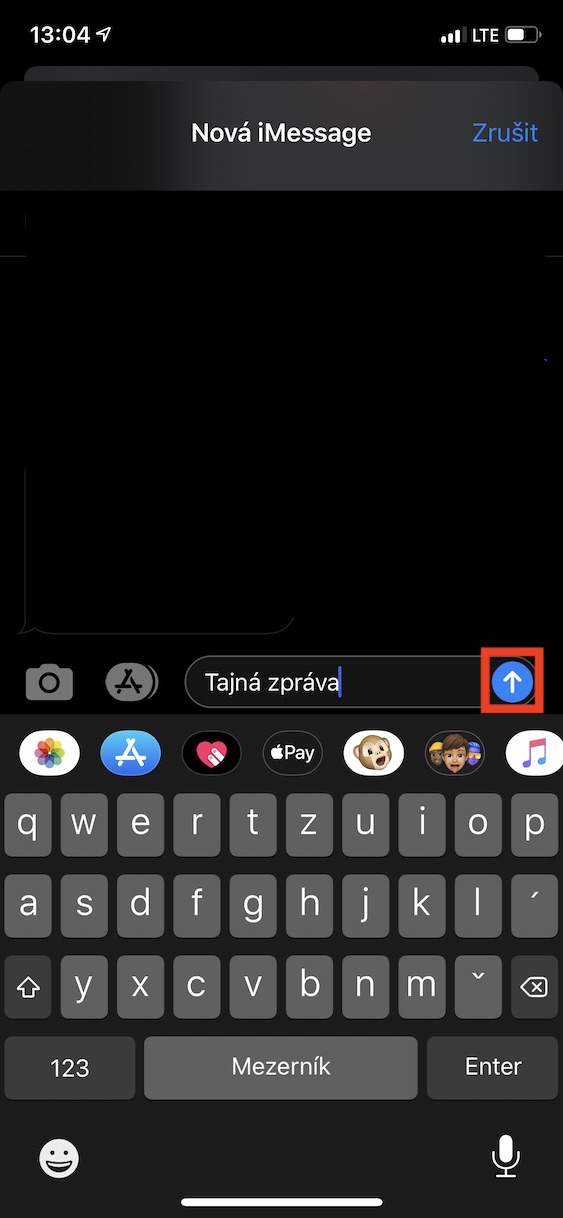
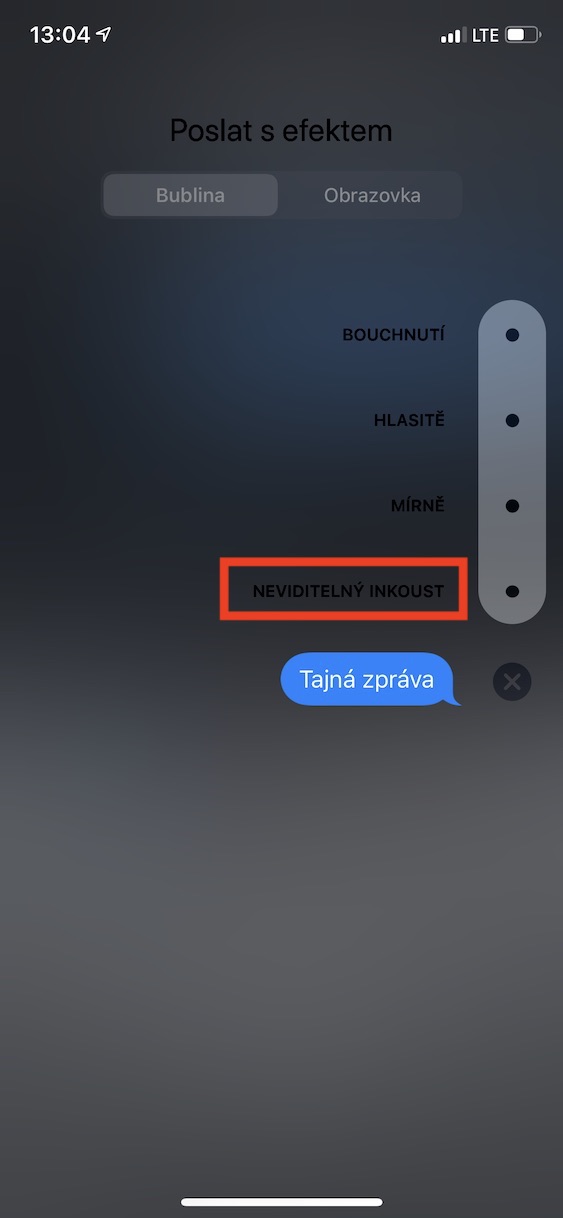
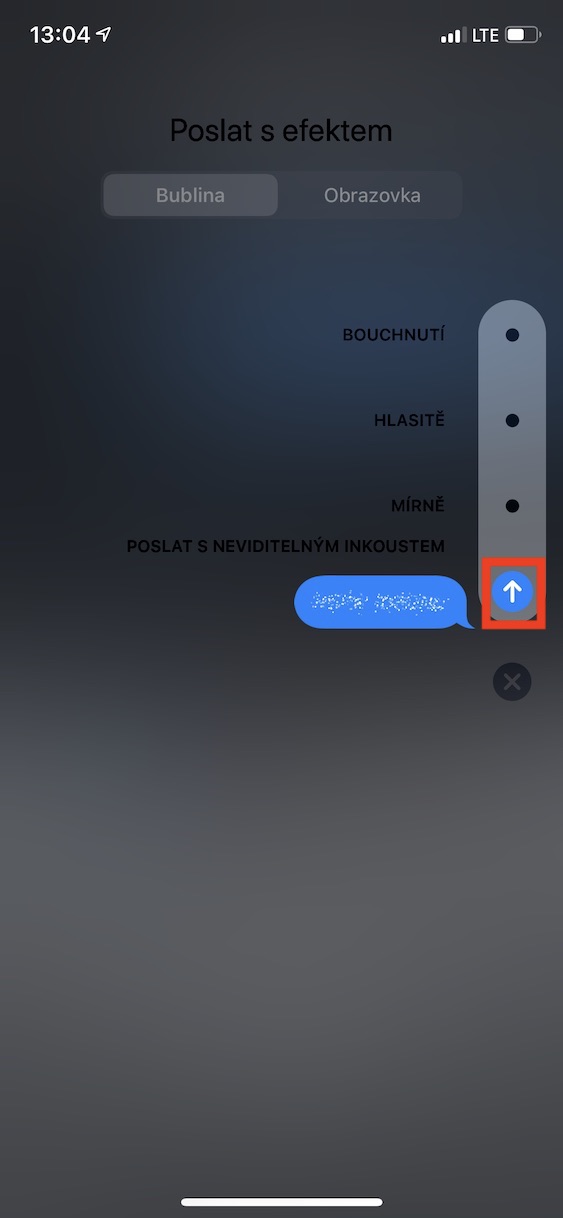
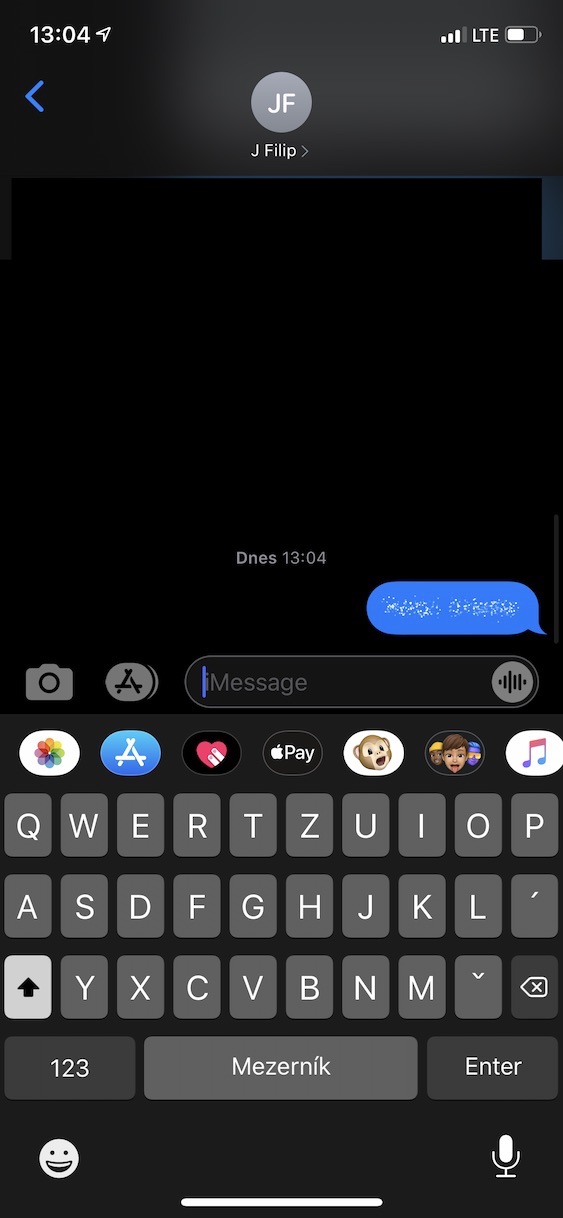
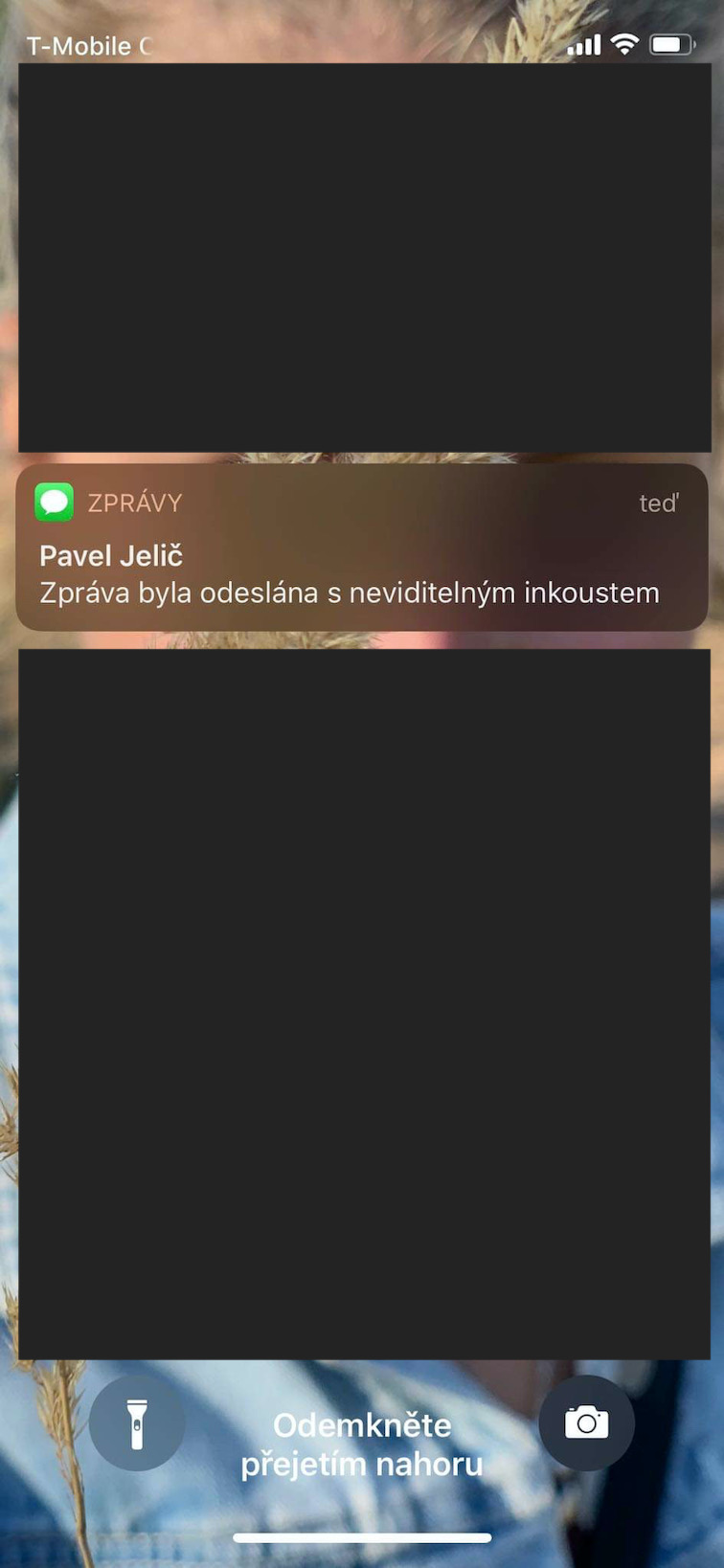
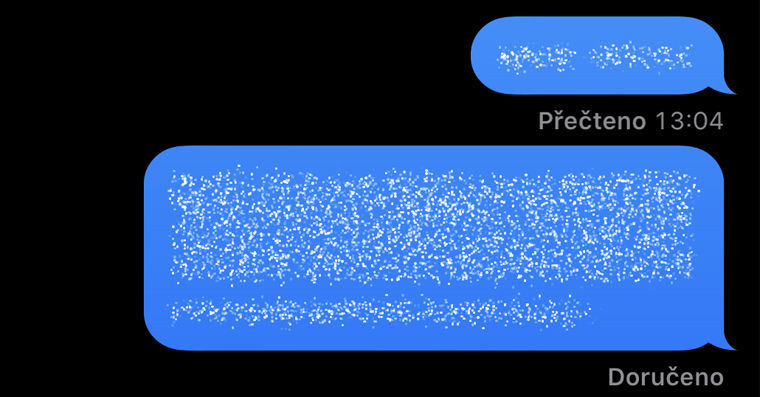
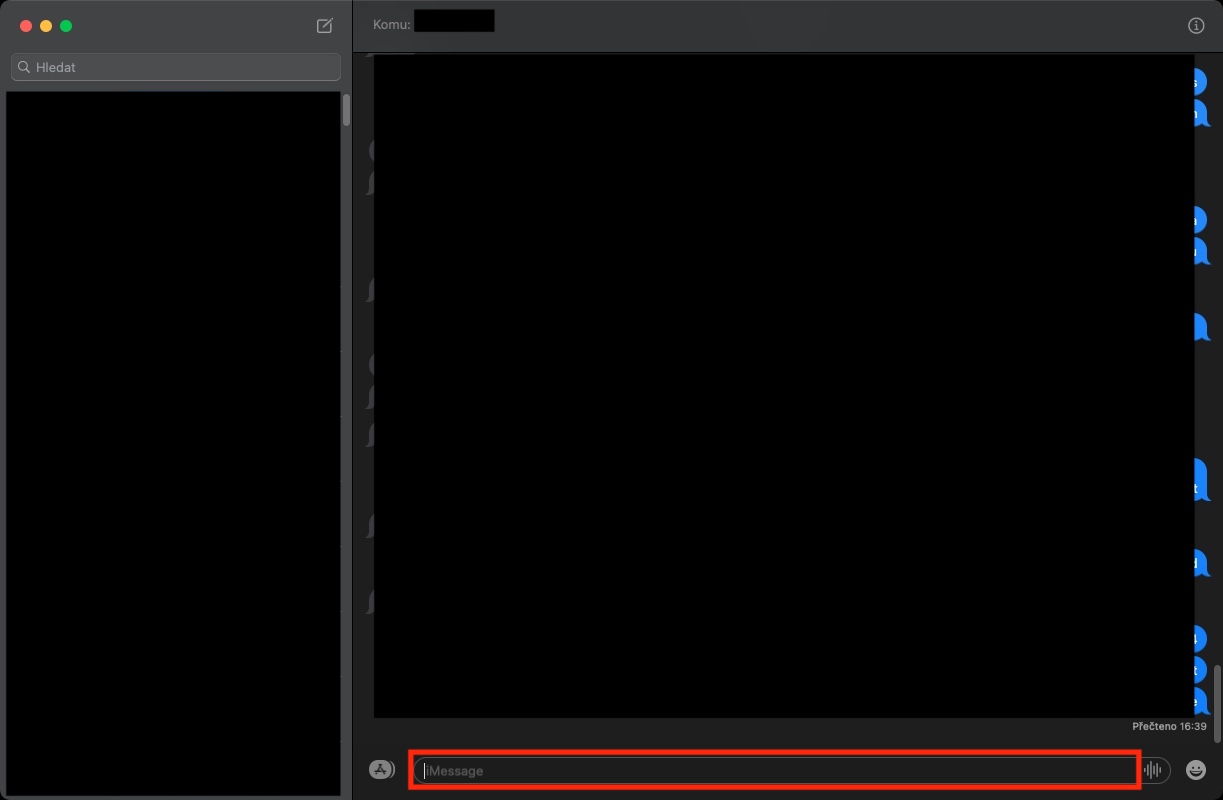

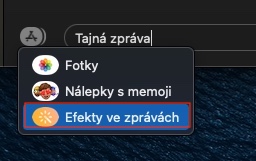
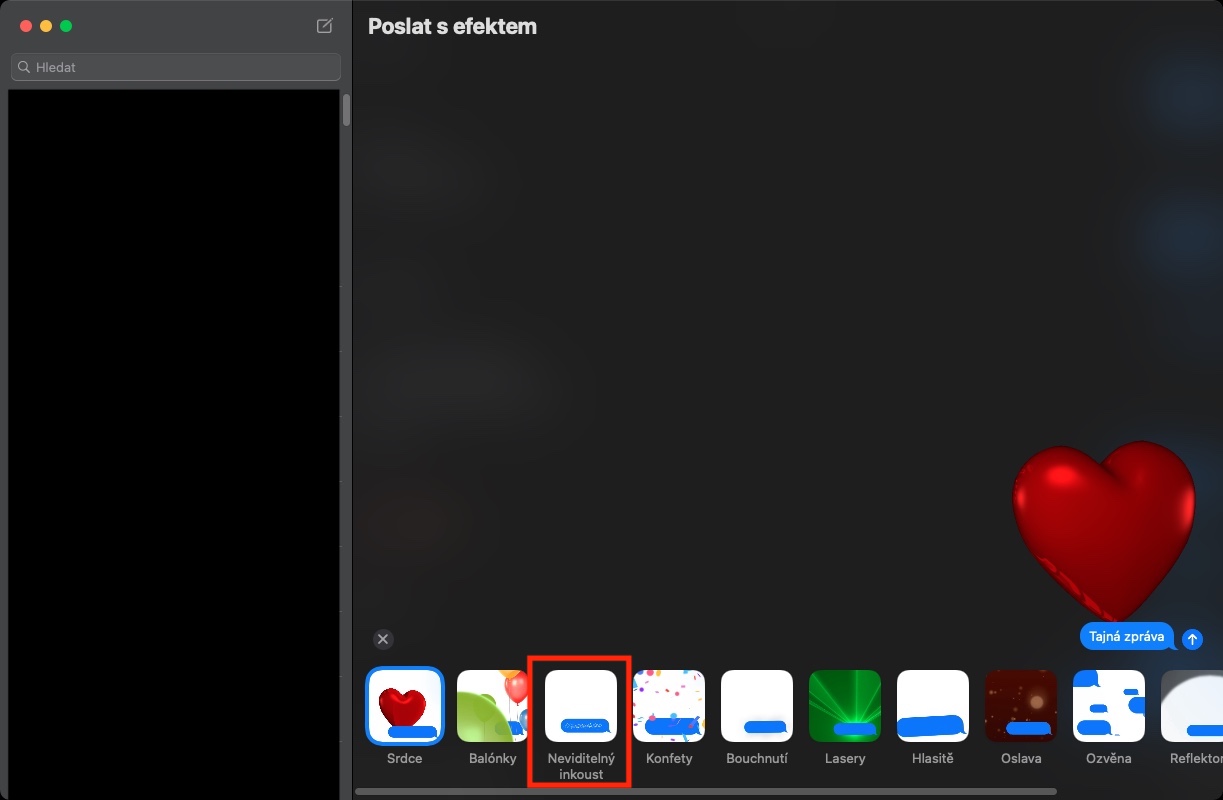
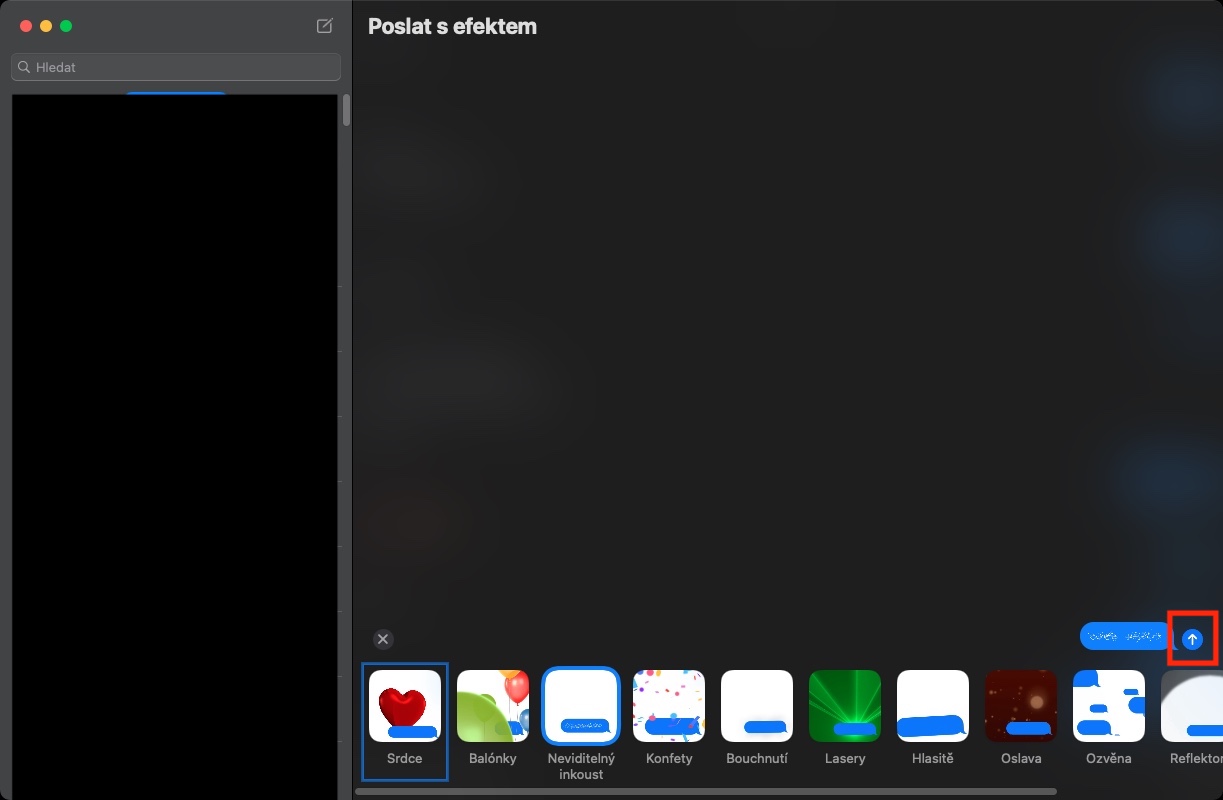
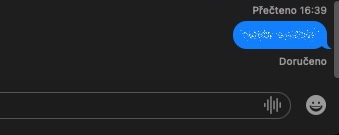



iMessenger, je skvělá věc v iOS
iMessenger je skvělá aplikace pro komunikace